在日常的办公中,基本上打印机都只有一台,所以我们需要实现在一个局域网内的多台电脑使用同一台打印机,这样可以节省成本和空间,也可以方便地进行打印操作。为了实现这个目的,我们需要将打印机设置为共享,让其他电脑可以访问和使用它。打印机共享的设置方法有以下几个步骤:

第一步:设置共享打印机的电脑(主电脑)
这台电脑需要连接到打印机,并且安装好打印机的驱动程序。然后,在电脑上打开“控制面板”,选择“设备和打印机”,找到要共享的打印机,右键选择“打印机属性”,切换到“共享”选项卡,勾选“共享此打印机”,并且设置一个共享名称(请记住这个名称,后面的设置会用到)。如果需要,还可以勾选“渲染打印作业于客户端计算机”和“列出目录中的共享打印机”等选项。
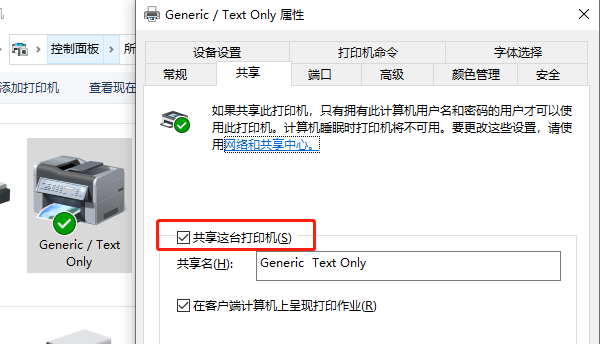
第二步:设置主电脑的网络和防火墙
为了让其他电脑能够访问和使用共享的打印机,主电脑需要开启网络发现和文件和打印机共享功能,并且允许防火墙通过相关的端口和程序。具体操作如下:在电脑上打开“控制面板”,选择“网络和 Internet”,选择“网络和共享中心”,点击“更改高级共享设置”,根据自己所处的网络类型(家庭或工作、公用或域),展开相应的项目,确保勾选了“启用网络发现”和“启用文件和打印机共享”等选项,并且保存更改。
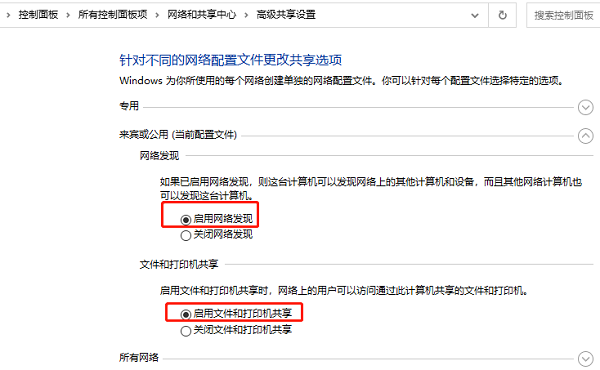
然后,在电脑上打开“控制面板”,选择“系统和安全”,选择“Windows 防火墙”,点击“允许程序或功能通过 Windows 防火墙”,确保勾选了“文件和打印机共享”等项目,并且保存更改。
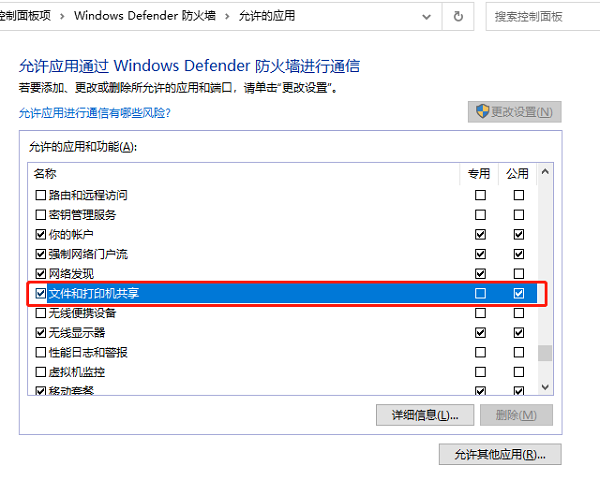
第三步:设置要使用共享打印机的电脑(客户端电脑)
这些电脑需要与主电脑处于同一个局域网内,并且设置为同一个工作组。具体操作如下:在电脑上打开“控制面板”,选择“系统和安全”,选择“系统”,点击“更改设置”,在弹出的窗口中点击“更改”,输入一个与主电脑相同的工作组名称(默认为WORKGROUP),并且保存更改。如果需要,还可以修改自己的计算机名称(请记住这个名称,后面的设置会用到)。注意:修改工作组或计算机名称后,需要重启电脑才能生效。
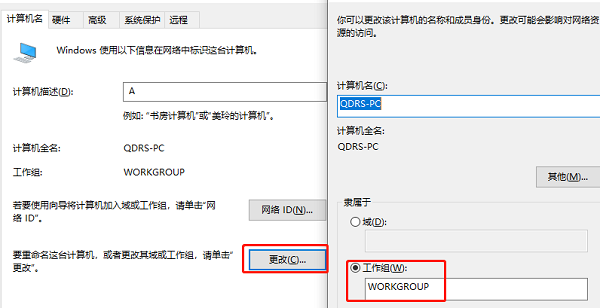
第四步:在客户端电脑上添加共享的打印机
有多种方法可以实现这一步,这里介绍两种常用的方法。第一种方法是通过浏览器添加:在客户端电脑上打开浏览器,输入主电脑的IP地址或计算机名称,进入主电脑的网页管理界面,找到要使用的打印机,点击连接或安装。
按照提示下载并安装相应的驱动程序和设置工具即可。亦可直接下载驱动人生,安装检测打印机驱动情况,一键检测安装,解决驱动下载难的问题。

 好评率97%
好评率97%  下载次数:5353743
下载次数:5353743 第二种方法是通过控制面板添加:在客户端电脑上打开“控制面板”,选择“设备和打印机”,点击“添加打印机”,选择“添加网络、无线或 Bluetooth 打印机”,点击“我需要的打印机不在列表中”,选择“按名称选择共享打印机”,输入主电脑的计算机名称和共享名称,按照提示安装驱动程序和设置选项即可。
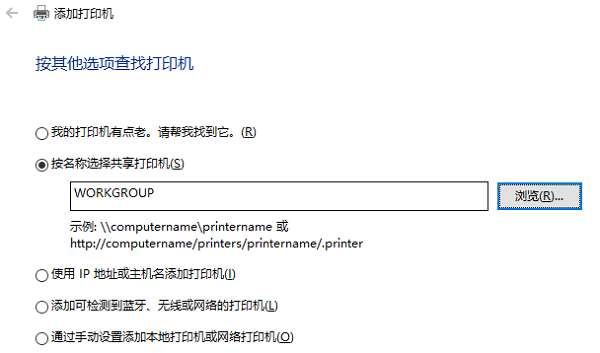
以上就是打印机如何共享,打印机共享设置方法介绍。希望对你有所帮助。如果以上方法都不能成功实现打印机共享,请联系专业人员进行检查和修复。可通过驱动人生查找解决办法。或者是点击“联系我们”添加联系,我们将为您提供1对1专业解决电脑的技术服务。



